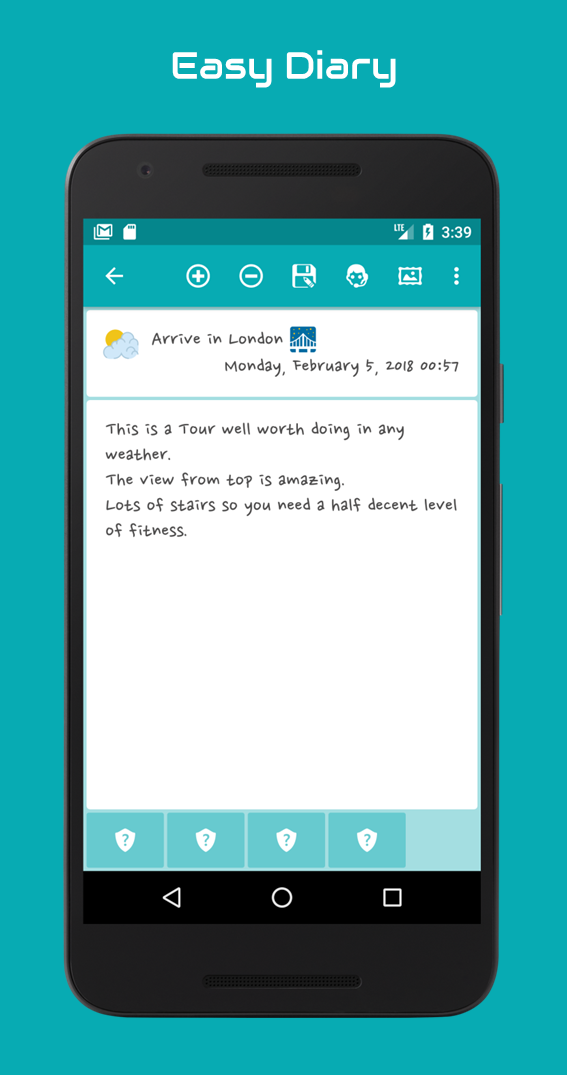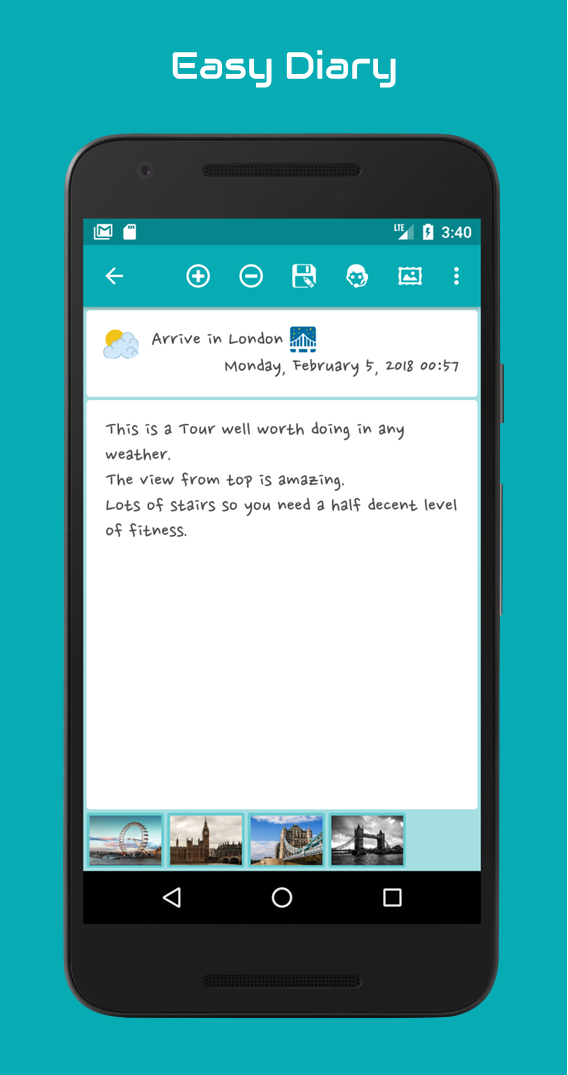Если в языковых настройках устройства установлен Корейский или Английский язык, тогда вам доступно три шрифта предлагаемые приложением и шрифты установленные в устройстве.
Чтобы использовать собственные шрифты, просто скопируйте шрифты формата TTF в предлагаемую папку следующим образом.
01. Проверьте список доступных шрифтов
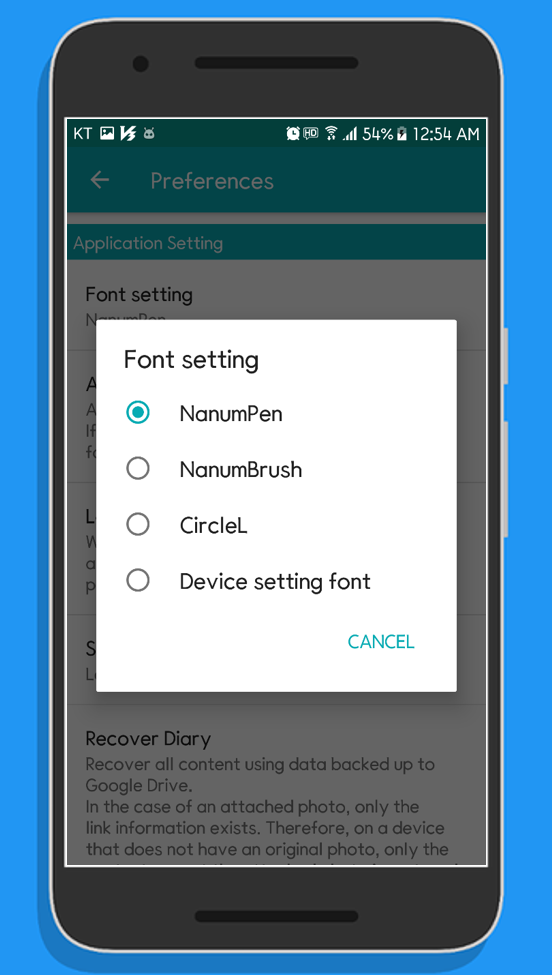
02. Проверьте расположение шрифта
Если шрифт находится на вашем устройстве, используйте Проводник установленный на вашем устройстве.
Проводник используемый на скриншоте называется 'Simple File Manager'.
Если шрифт находится на вашем компьютере, вы можете использовать проводник который есть у вас на компьютере.
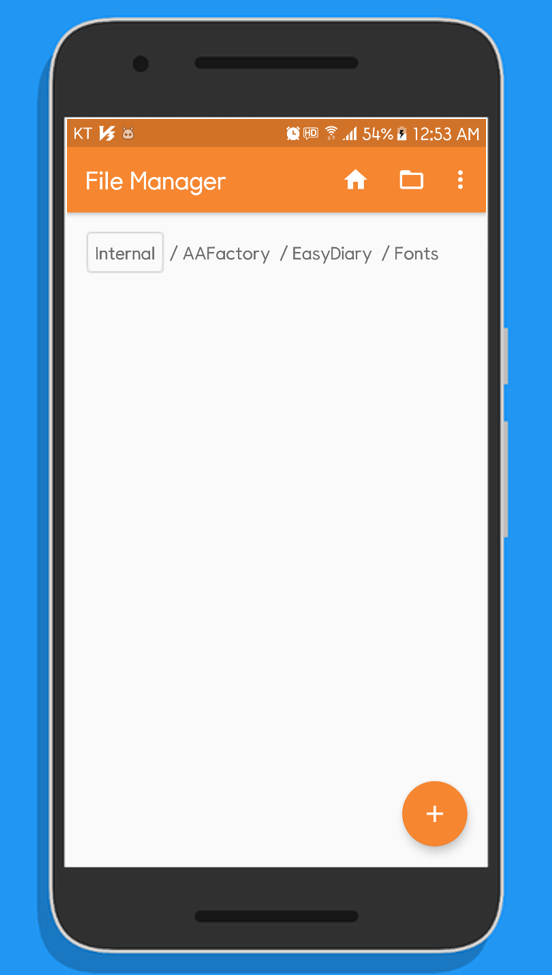
03. Скопируйте шрифт формата TTF в папку со шрифтами
Папка со шрифтами для Easy Diary '/AAFactory/EasyDiary/Fonts/'.
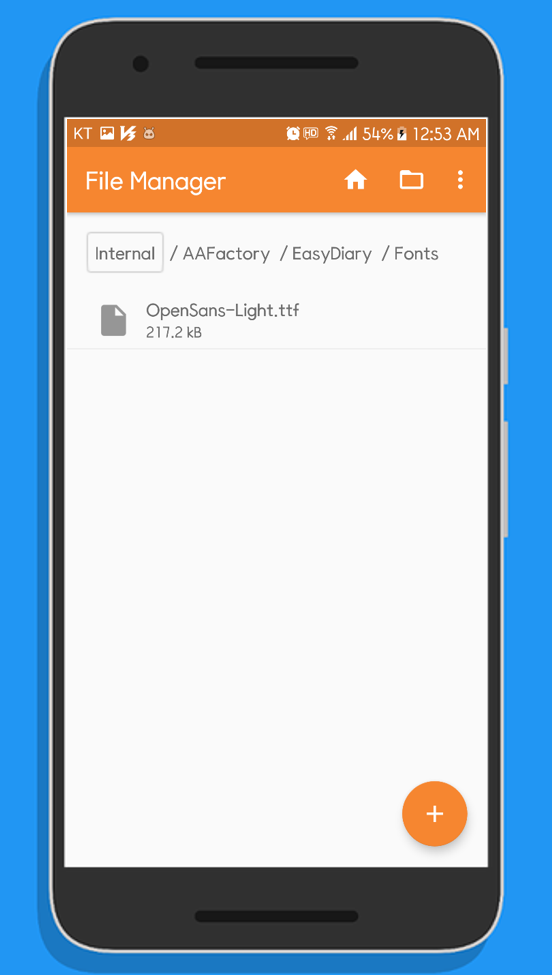
04. Проверьте дополнительные шрифты
Когда шрифт добавлен в папку со шрифтами, он должен появиться в списке доступных шрифтов.
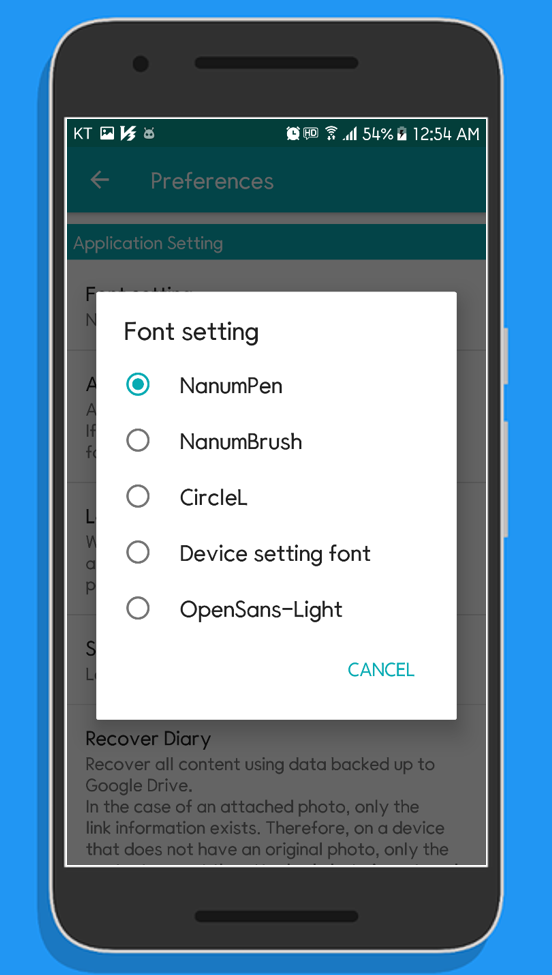
Easy Diary поддерживает только резервное копирование и восстановление дневниковых записей, не сохраняя прикрепленные к ним фотографии.
Если пользователь хочет сохранить прикрепленные фотографии, он должен провести данную операцию вручную.
Резервное копирование и восстановление всего дневника, включая прикрепленные фотографии будет доступно в будущем.
01. Проверка папки с фотографиями
Easy Diary сжимает прикрепленные фотографии и держит их в отдельной папке.
Вы можете найти данную папку, подключив ваше устройство к компьютеру и переместившись в следующую директорию.
Папка для хранения фотографий Easy Diary: /AAFactory/EasyDiary/Photos/
02. Копирование папки с фотографиями с устройства резервного копирования
Скопируйте папку 'Photos' в любую папку на вашем компьютере.
[Устройство копирования] -> [Рабочий стол]
03. Скопируйте папку с фотографиями на устройство восстановления
Перезапишите папку 'Photos' на устройстве восстановления, скопировав 'Photos' с компьютера в папку где находится программа.
Папка для хранения фотографий Easy Diary: /AAFactory/EasyDiary/Photos/
[Рабочий стол] -> [Устройство восстановления]
04. Подтверждение восстановления
Фотографии восстановлены, вы можете их видеть как прежде.